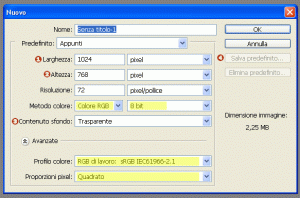Aprire un nuovo Documento
Nel precedente articolo abbiamo parlato dell’area di lavoro ed ora è giunto il momento di aprire un nuovo file. Eseguite quindi File/Nuovo e vi si aprirà una finestra..
Come prima cosa dovete scegliere la grandezza del documento. Cliccando sul campoPredefinito si aprirà una serie di documenti di grandezze già predefinite tra le quali potete scegliere ciò che preferite, se invece volete impostare voi la larghezza ed altezza vi basta modificare i campi indicati dai numeri 1 e 2, prestando attenzione che l’unità di misura sia pixel. La prima volta, controllate anche che i campi evidenziati dal giallo siano così pure nella vostra finestra. Un altro fattore da tener conto è lo sfondo, indicato dal numero 3. Potete scegliere tra Bianco, Colore di sfondo, ossia il colore che avete selezionato nella barra strumenti, e Trasparente, cioè nessuno sfondo.Quest’ultima opzione viene utilizzata soprattutto per quelle immagini rivolte al Web che devono essere posizionate su sfondi già esistenti, come ad esempio delle icone.
Un ultima informazione.. Esiste la comoda possibilità di salvare le grandezze dei documenti che create. Supponiamo ad esempio che creiate spesso degli avatar di grandezza 100×100; invece che scrivere ogni volta le misure nei due campi, potete farlo soltanto la prima volta e poi premere il pulsante Salva predefinito, indicato dalnumero 4 che nell’immagine non è cliccabile perchè non ho ancora modificato alcun campo, e poi salvare quel formato chiamandolo ad esempio Avatar. In questo modo vi basterà selezionarlo dalla tendina del campo Predefinito invece che riscrivere tutto ogni volta.
Una volta impostati i campi potete premere Ok e verrà creato il documento della grandezza voluta.